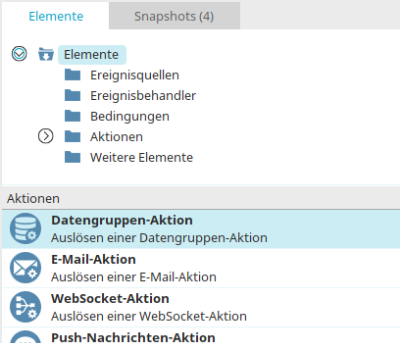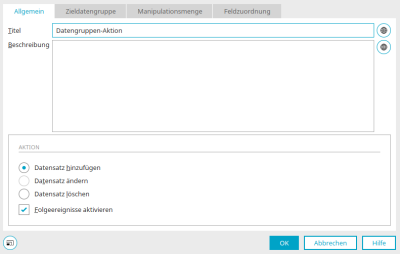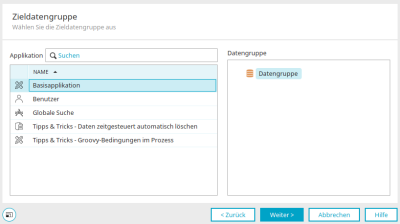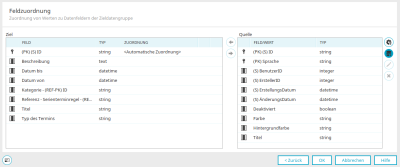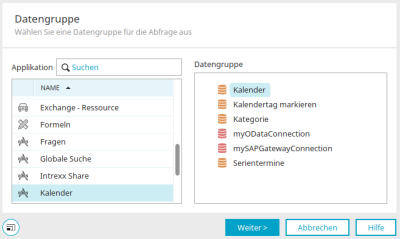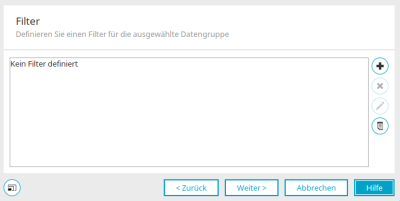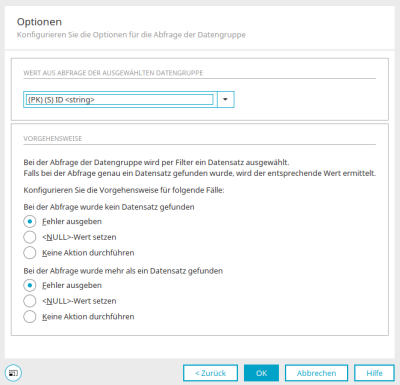Datengruppen-Aktion
Mit einer Datengruppen-Aktion können Datensätze in eine Datengruppe eingefügt oder bestehende Datensätze bearbeitet oder gelöscht werden. Datengruppen-Aktionen können nur konfiguriert werden, wenn sie mit einem vollständig konfigurierten Datengruppen-Ereignisbehandler verbunden sind.
Datengruppen-Aktion erstellen
Die Datengruppen-Aktion finden Sie in Prozessen im Bereich "Elemente". Sie gehört zur Kategorie "Aktionen". Von dort kann sie per Drag & Drop an die gewünschte Stelle in der Prozesskette eingefügt und anschließend konfiguriert werden. Allgemeine Informationen zum Erstellen von Prozesselementen finden Sie hier.
Wenn Sie die Datengruppen-Aktion auf der Arbeitsfläche erstellt haben, öffnen Sie den Eigenschaftendialog mit einem Doppelklick auf das Element.
Allgemein
Hier können Titel und Beschreibung der Datengruppen-Aktion bearbeitet werden.
![]() Mehrsprachigkeit
Mehrsprachigkeit
Öffnet jeweils einen Dialog, in dem der Titel mehrsprachig eingetragen werden kann. Weitere Informationen dazu finden Sie hier.
Aktion
Datensatz hinzufügen
Mit dieser Option wird der Zieldatengruppe ein Datensatz hinzugefügt.
Datensatz ändern
Hier wird in der Zieldatengruppe ein Datensatz geändert.
Datensatz löschen
Hier wird in der Zieldatengruppe ein Datensatz gelöscht.
Folgeereignisse aktivieren
Hier können Sie entscheiden, ob ein Datengruppenereignis in der Zieldatengruppe angestoßen werden soll.
Beispiel:
Datengruppe A besitzt ein Datengruppenereignis, das beim Anlegen eines Datensatzes einen Datensatz in Datengruppe B schreibt. Wenn Datengruppe B auch ein Datengruppenereignis besitzt, das beim Hinzufügen eines Datensatzes in Datengruppe C einen Datensatz schreibt, so würde das Datengruppenereignis in Datengruppe B nur angestoßen werden, wenn die Option Folgeereignisse aktivieren in Datengruppe A aktiviert wäre. Bitte beachten Sie, dass mit der Einstellung Folgeereignisse aktivieren auch unbeabsichtigte Endlosschleifen angelegt werden können.
Klicken Sie "Weiter".
Zieldatengruppe
Hier kann nach dem Namen oder der GUID einer Applikation gesucht werden.
Wenn Sie eine Zielapplikation ausgewählt haben, werden die enthaltenen Datengruppen rechts im Dialog angezeigt. Wählen Sie dort die gewünschte Datengruppe aus und klicken Sie "Weiter".
Manipulationsmenge
Wenn Sie im ersten Schritt die Aktion "Datensatz ändern" oder "Datensatz löschen" ausgewählt haben, können Sie hier bei Bedarf Filter definieren, um die von der Aktion betroffenen Datensätze einzuschränken.
Einfacher Filter
Hier kann ein Schlüsselfeld für Ziel- und Quelldatengruppe ausgewählt werden. Stimmen die Werte der beiden Felder überein, wird die Aktion für den entsprechenden Zieldatensatz ausgeführt.
Zieldatengruppe / Quelldatengruppe
Beide Datengruppen sind hier bereits eingetragen. Die Zieldatengruppe haben Sie im vorhergehenden Schritt festgelegt. Die Quelldatengruppe wird in dem Ereignisbehandler festgelegt, mit dem die Datengruppen-Aktion verbunden ist.
Datenfeld
Wählen sie jeweils das Datenfeld aus, dessen Werte verglichen werden sollen.
Erweiterter Filter
Hier kann die Menge der Zieldatensätze, die geändert oder gelöscht werden sollen, eingeschränkt werden.
![]() Filter konfigurieren
Filter konfigurieren
Öffnet einen Dialog, in dem ein Filter erstellt werden kann.
Kein Filter
Mit dieser Einstellung wird die Aktion für alle Zieldatensätze ausgeführt.
Klicken Sie "Weiter".
Feldzuordnung
Hier können die Felder aus der Quelldatengruppe den Feldern der Zieldatengruppe zugeordnet werden. Wird die Datengruppen-Aktion ausgelöst, so überträgt sie die Daten gemäß der hier hergestellten Zuordnung.
Ziel
Spalte "Feld"
Hier wird der Name der Zieldatenfelder angezeigt.
Spalte "Typ"
Zeigt den Datentyp an.
Spalte "Zuordnung"
Zeigt an, ob und welches Quelldatenfeld zugeordnet ist.
Quelle
Spalte "Feldwert"
Zeigt den Namen der Quelldatenfelder an.
Spalte "Typ"
Zeigt den Datentyp an.
![]()
![]() Zuordnung herstellen / Zuordnung aufheben
Zuordnung herstellen / Zuordnung aufheben
Ordnet die aktuell in den beiden Listen markierten Datenfelder einander zu bzw. hebt eine bestehende Zuordnung auf.
![]() Benutzerdefinierter Wert
Benutzerdefinierter Wert
Öffnet einen Dialog, in dem ein fester Wert definiert werden kann, der bei jedem Ausführen der Datengruppen-Aktion in ein Datenfeld der Zieldatengruppe geschrieben wird. Ordnen Sie den benutzerdefinierten Wert wie gewohnt dem gewünschten Feld in der Zieldatengruppe zu. Nachdem Sie ihn definiert haben, wird er in der Quell-Liste angezeigt.
![]() Wert aus Abfrage einer Datengruppe hinzufügen
Wert aus Abfrage einer Datengruppe hinzufügen
Öffnet einen Dialog, in dem eine Datengruppe gefiltert und das Ergebnis in das Zieldatenfeld übernommen werden kann.
Wert aus Abfrage einer Datengruppe
Legen Sie hier die Applikation und Datengruppe, deren Werte abgefragt werden sollen, fest.
Klicken Sie "Weiter".
Filter definieren
Im folgenden Dialog haben Sie die Möglichkeit, einen Filter für die Einschränkung der Ergebnisse aus der Abfrage zu definieren. Informationen dazu finden Sie hier. Klicken Sie "Weiter".
Optionen
Wert aus Abfrage der ausgewählten Datengruppe
Hier wählen Sie den Rückgabewert der Abfrage aus.
Vorgehensweise
Bei der Abfrage wurde keiner oder mehr als ein Datensatz gefunden
Fehler ausgeben
Bewirkt, dass in diesen Fällen ein Fehler in der Portal-Logdatei eingetragen wird. Die portal.log-Datei finden Sie im Portalverzeichnis /log.
<NULL>-Wert setzen
Schreibt einen Nullwert in das zugeordnete Datenfeld.
Keine Aktion durchführen
Mit dieser Option wird das Abfrageergebnis ignoriert.
Wenn es sich beim Rückgabewert um eine Rolle aus der Benutzerverwaltung handelt, stehen keine Benutzerinformationen wie Namen oder E-Mailadressen zur Verfügung.
Klicken Sie "OK", um die Einstellungen zu speichern und den Dialog wieder zu schließen. Der Wert aus der Abfrage wird anschließend in der Feldzuordnung (Quelle) angezeigt und kann einem Zielfeld zugeordnet werden.
Wird einem Ziel-Datenfeld mit dem Datei-Datentyp ein anderes Datei-Datenfeld mit einem
Wert aus einer Abfrage
oder aus dem Verarbeitungskontext
zugeordnet, so wird in der entsprechenden Zeile in der Feldzuordnung die
![]() Optionen-Schaltfläche eingeblendet,
die den Dialog
zur Einstellung der Optionen beim Speichern von Dateien öffnet.
Optionen-Schaltfläche eingeblendet,
die den Dialog
zur Einstellung der Optionen beim Speichern von Dateien öffnet.
Klicken Sie "OK", um die Konfiguration der Datengruppen-Aktion abzuschließen.
Weitere Informationen
Prozesse erstellen und verwalten
Die Bereiche des Moduls "Prozesse"